Stappen om een Systeemherstel uit te voeren in Windows 11

Als u fouten of crashes ondervindt, volg dan de stappen voor een systeemherstel in Windows 11 om uw apparaat terug te zetten naar een eerdere versie.
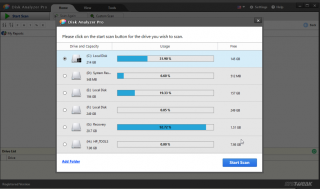
Als u een melding krijgt dat er weinig opslagruimte is en u vindt het moeilijk om geheugen vrij te maken, kunt u dit het beste doen door een groot bestand op uw Windows 10 te vinden. Zo weet u precies welke bestanden overbodig zijn en kunt u ze verwijderen. waardoor opslagruimte vrijkomt.
Maar hoe zoek je naar grote bestanden op een pc?
Welnu, er zijn verschillende manieren om grote bestanden op Windows 10 te vinden. U kunt de ingebouwde tools gebruiken of een app van derden gebruiken, zoals Disk Analyzer pro . Deze app zal de taak in een mum van tijd voor u doen. Bovendien helpt het bij het opschonen van ongewenste bestanden, tijdelijke bestanden en duplicaten; een andere veelvoorkomende reden voor verspilde opslagruimte zijn trage en trage pc-prestaties.
Hoe dan ook, u kunt ruimte vrijmaken die wordt ingenomen door onnodige grote bestanden.
Zodra u dergelijke bestanden, duplicaten, kunt vinden, kunt u beslissen wat u ermee wilt doen. Als het verwijderen ervan niet is wat je wilt, kun je naar een externe schijf of cloudopslag gaan; dit zal helpen om ruimte vrij te maken op de harde schijf die u gebruikt.
Grote bestanden zoeken Windows 10 op de eenvoudigste en snelste manier
Methode 1: Automatische manier om grote bestanden te detecteren met Disk Analyzer Pro?
1. Download, installeer en start Disk Analyzer Pro.
2. U ziet nu een welkomstscherm van waaruit u kunt beslissen of u de Tutorial wilt uitvoeren of het product meteen wilt blijven gebruiken.
3. Om verder te gaan, klik op Doorgaan
4. Selecteer het station dat u wilt analyseren of klik op Map toevoegen om een specifieke map te scannen
5. Wacht tot de scan is voltooid.
6. Nadat de scan is voltooid, ziet u een lijst met items en een overzicht van alle bestanden.
7. Om scanresultaten te sorteren op het grootste bestand, klikt u op het tabblad Weergave > Bestandslijst > Grote bestanden.
8. U kunt nu alle grote bestanden zien. Naast de onderste balk ziet u het totale aantal bestanden, de grootte en de grootte op de schijf.

9. Als u wilt, kunt u de bestandsfilters gebruiken om nauwkeurigere resultaten te krijgen of aangepaste resultaten te zeggen.
10. Zodra u de resultaten heeft, besluit u een bestand te verwijderen, selecteert u het en klikt u op Geselecteerde bestand(en) verwijderen. Als u echter een voorbeeld van het bestand wilt bekijken voordat u het verwijdert , kunt u de optie Voorbeeld selecteren in het contextmenu. Selecteer het bestand waarvan u een voorbeeld wilt bekijken > klik met de rechtermuisknop > Voorbeeld.
11. Als u echter weer van Duplicaten af wilt, klikt u op het tabblad Beeld > Bestandenlijst > Duplicaten.

Kies de parameter over hoe u de duplicaten wilt sorteren en klaar.
Met deze eenvoudige stappen kunt u grote bestanden in Windows 10 vinden en ze in een mum van tijd verwijderen of naar een andere locatie verplaatsen. Dit zal helpen om ruimte op uw systeem vrij te maken en uw trage systeem ook sneller te maken. Als je het echter helemaal alleen wilt doen, hebben we dat voor je.
Lees verder om meer te weten te komen over de handmatige stappen voor het vinden en verwijderen van grote bestanden op Windows 10
Methode 1: Groot bestand vinden via Verkenner
Met behulp van de ingebouwde bestandsverkenner kunt u eenvoudig bestanden ordenen en ook verborgen bestanden bekijken.
Volg de onderstaande stappen om Verkenner te gebruiken:
1. Druk op Windows + E om Verkenner te starten.
2. Klik op het tabblad " Bekijken " en vink Verborgen items aan in het gedeelte " Tonen/verbergen ".
Dit zal File Explorer helpen om nauwkeurigere resultaten te geven en naar grote bestanden te zoeken, zelfs als ze verborgen zijn.
3. Om te beginnen met zoeken naar bestanden, klikt u op het zoekvak in de rechterbovenhoek van de Verkenner. Dit toont u een nieuw tabblad naast Weergeven. Als het echter niet verschijnt, kunt u een term zoeken en deze vervolgens bekijken.
4. Als u naar grote bestanden wilt zoeken, klikt u op de pijl omlaag naast Grootte en selecteert u de gewenste optie.

5. Typ daarna de zoekterm in het zoekvenster en selecteer de locatie; als u de volledige pc wilt scannen, klikt u op Deze pc.
6. Wacht tot de scan is voltooid.
7. Zodra u alle resultaten hebt, klikt u met de rechtermuisknop op een willekeurige spatie in de bestandsverkenner en klikt u op Sorteren op. Selecteer vervolgens Grootte en Aflopend. Als u dit doet, wordt het grootste bestand bovenaan de lijst geplaatst.

Dat is het. U kunt nu grote bestanden vinden met Verkenner.
Methode 2: Grote bestanden zoeken met behulp van de opdrachtprompt
Opdrachtprompt gebruikt scripttaal of een reeks opdrachten om elke gewenste actie uit te voeren. Hiermee kunt u elke map, submap op het systeem controleren op grote bestanden. Volg de onderstaande stappen om het te gebruiken:
1. Open de verhoogde opdrachtprompt . Typ hiervoor Opdrachtprompt in de Windows-zoekopdracht> klik met de rechtermuisknop> Als administrator uitvoeren.
2. Voer nu in het opdrachtpromptvenster de volgende opdracht in forfiles /S /M * /C “cmd /c if @fsize GEQ 1073741824 echo @path > largefiles.txt en druk op> Enter
3. De opdracht geeft een lijst van alle bestanden groter dan 1 GB en maakt een tekstdocument met de titel " largefiles.txt " met respectieve locaties.

/S: Het instrueert forfiles om terug te keren naar subdirectories.
/C: Het geeft de opdracht aan die voor elk bestand moet worden uitgevoerd, en de opdrachtreeksen moeten tussen dubbele aanhalingstekens worden geplaatst. Als u interne CMD.exe-opdrachten wilt uitvoeren, moeten de opdrachten worden voorafgegaan door cmd /c .
Met behulp van een van de bovengenoemde stappen kunt u het systeem scannen op de grootste bestanden en deze verwijderen om ruimte op de harde schijf vrij te maken . Dit zal niet alleen helpen om het systeem op te schonen, maar ook om de prestaties te optimaliseren. We hopen dat je het artikel leuk vindt en nuttig vindt. Laat ons weten welke methode je hebt gekozen en waarom en de opmerkingensectie. We zouden graag van je horen.
Als u fouten of crashes ondervindt, volg dan de stappen voor een systeemherstel in Windows 11 om uw apparaat terug te zetten naar een eerdere versie.
Als je op zoek bent naar de beste alternatieven voor Microsoft Office, zijn hier 6 uitstekende oplossingen om mee aan de slag te gaan.
Deze tutorial laat zien hoe je een snelkoppeling op je Windows-bureaublad kunt maken die een opdrachtprompt opent naar een specifieke maplocatie.
Wil je niet dat anderen toegang hebben tot je computer terwijl je weg bent? Probeer deze efficiënte manieren om het scherm te vergrendelen in Windows 11.
Ontdek verschillende manieren om een beschadigde Windows-update te repareren als uw apparaat problemen ondervindt na het installeren van een recente update.
Heb je moeite om uit te vinden hoe je een video als schermbeveiliging kunt instellen in Windows 11? We onthullen hoe je dit kunt doen met behulp van gratis software die ideaal is voor meerdere video-bestandsformaten.
Word je geërgerd door de Verteller functie in Windows 11? Leer hoe je de vertellerstem op verschillende eenvoudige manieren kunt uitschakelen.
Het beheren van meerdere e-mailinboxen kan een lastige taak zijn, vooral als je belangrijke e-mails in beide inboxen ontvangt. Dit artikel legt eenvoudige stappen uit om Microsoft Outlook met Gmail te synchroniseren op PC en Apple Mac apparaten.
Hoe de versleutelde bestandssysteemfunctie in Microsoft Windows in te schakelen of uit te schakelen. Ontdek de verschillende methoden voor Windows 11.
Als je toetsenbord dubbel spaties invoert, herstart je computer en maak je toetsenbord schoon. Controleer dan je toetsenbordinstellingen.







